A legjobb 3 módszer az MP4 fájlok lejátszására a Google Drive-ban
Google Drive egy népszerű felhőalapú fájlszinkronizáló szolgáltatás, amely lehetővé teszi a felhőben tárolt videók lejátszását. Nagyon támogatja sok olyan gyakran használt videofájltípust, mint az MP4, MOV, AVI, WMV, 3GP és még sok más. Kényelmesen feltöltheti MP4 fájlját, és duplán kattintson rá a lejátszáshoz.
Sok felhasználó azonban panaszkodott, hogy a hibákat kapták Ez a videó nem játszható le vagy Hoppá! Hiba történt a videó lejátszása közben miközben MP4 fájlokat játszik le a Google Drive-ban.
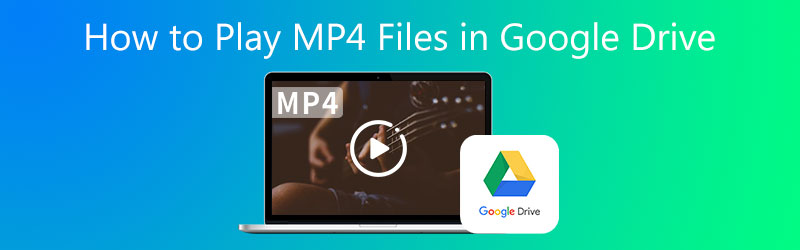
Sok oka lehet a Az MP4 videót nem lehet lejátszani a Google Drive-on. A probléma elhárítása előtt győződjön meg arról, hogy jó az internetkapcsolata, a sávszélessége és a hálózati sebessége. Ha a probléma továbbra is fennáll, kövesse az alábbi megoldásokat MP4 fájlok lejátszása a Google Drive-on.
OLDAL TARTALMA
1. rész: Játssza le a Google Drive MP4 videót új ablakban
Mint fentebb említettük, közvetlenül megnyithatja az MP4 fájlokat a beépített Google Drive-ban MP4 videolejátszó. Ha az MP4 nem játszik le a Google Drive-ban, megpróbálhatja új ablakban lejátszani.
1. lépés. Keresse meg azt a videót, amelyet nem tud lejátszani a Google Drive-ban, kattintson rá a jobb egérgombbal, majd válassza a lehetőséget Előnézet választási lehetőség.
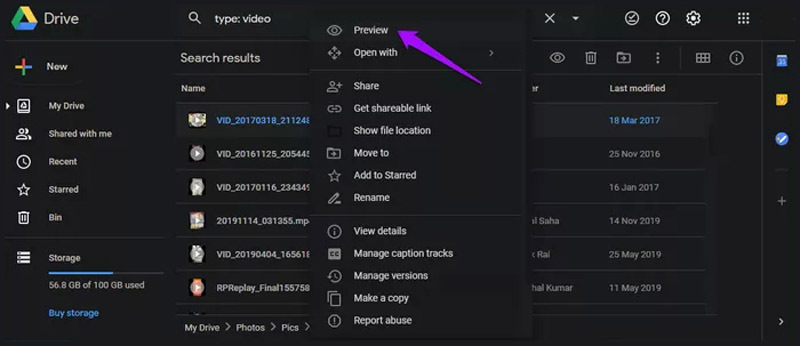
2. lépés. Kattints a hárompontos menü ikonra a jobb felső sarokban, majd válassza a lehetőséget Megnyitás új ablakban opciót a legördülő listából. Ezzel MP4 fájlokat játszhat le normálisan a Google Drive-ban.
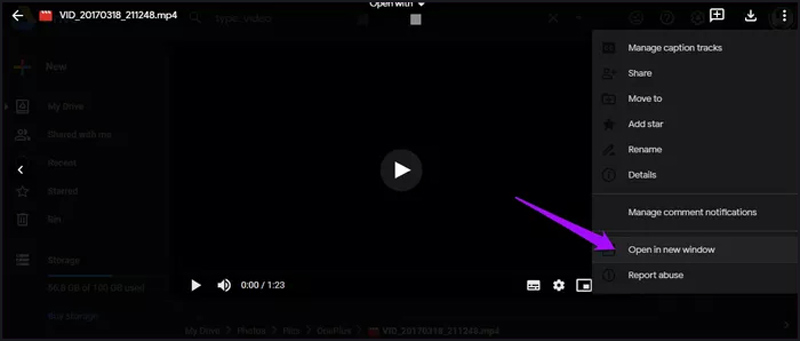
2. rész: Távolítsa el a Google-fiókot az MP4 fájlok lejátszásához a Google Drive-ban
Előfordul, hogy az MP4 nem játszik le a Google Drive-ban problémát több Google-fiók okozza. Ha egynél több Google-fiókot használ, előfordulhat, hogy a videólejátszási hibát a Google Drive-ban találja. Kiválaszthatja a nem kívánt fiókok kijelentkezését, majd az MP4-videó ismételt lejátszását a Google Drive-ban.
1. lépés. Nyissa meg a Google webhelyét, és kattintson a gombra profil a jobb felső sarokban. A legördülő menüből ellenőrizheti az összes bejelentkezett Google-fiókját.
2. lépés. Válassza ki a nem kívánt fiókot, majd kattintson a gombra Eltávolítás gomb. Itt egy kivételével minden fiókból kijelentkezhet, amelybe a videót mentették. Ezt követően visszatérhet a Google Drive-hoz, és megpróbálhatja lejátszani az MP4 fájlokat.
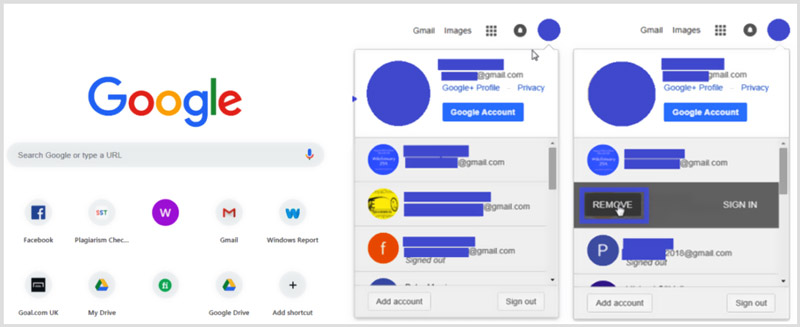
3. rész Videó konvertálása MP4 lejátszásra a Google Drive-ban
Annak ellenére, hogy a Google Drive sok népszerű videoformátumot támogat, a videók Google Drive-ban történő lejátszása során ellenőriznie kell a videó formátumát, a videó felbontását, a fájl méretét és más elemeket.
A Google Drive támogatja a videó felbontást 1920x1080-ig. Ha nagyobb felbontású MP4 fájlt játszik, akkor a lejátszási hiba jelentkezik. Hasonlóképpen, a videofájl mérete 5 TB-ra korlátozódik. Nem játszhat le ennél nagyobb videót. Az is előfordulhat, hogy a videofájl sérült, és ezért a Google Drive kéri ezt a videót nem lehet lejátszani hibával.
Figyelembe véve ezt, itt erősen ajánljuk az erőseket Videó konvertáló hogy videódat a Google Drive által támogatott fájlokká alakítsd. Képes átalakítani a videó formátumot és csökkenteni a fájlméretet, miközben megtartja az eredeti minőséget.
- Konvertáljon bármilyen videót kiváló minőségű, Google Drive-os fájlokká.
- Csökkentse az MP4 videót kis fájlméretre, és javítsa meg a sérült videót.
- Konvertálja a 4K, 1080p HD és SD videókat több mint 200 formátumba, például MP4, MOV, AVI, FLV stb.
- Erőteljes szerkesztési funkciók, például vágás, forgatás, kivágás, vízjel, 3D, javítás, effektusok és egyebek.

1. lépés. Ez a Video Converter lehetővé teszi a videó konvertálását a Google Drive által támogatott fájllá Windows 11/10/8/7 PC és Mac rendszeren. Kiválaszthatja a megfelelő verziót a rendszere alapján, majd ingyenesen telepítheti a számítógépére.
2. lépés. Indítsa el a Google Drive videokonvertáló szoftvert, és ellenőrizze, hogy a Átalakító funkció. Ezután kattintson a gombra Fájlok hozzáadása vagy a nagy + ikon az átalakítandó fájl (ok) importálásához. Szinte az összes videó formátumot támogatja, beleértve az MP4, MOV, FLV, AVI, MKV és egyebeket.

3. lépés. Kattints a formátum ikon jelenik meg az importált videó jobb oldalán. A legördülő listából válassza ki a megfelelő kimeneti formátumot. Ebben a lépésben kattintson a gombra Beállítások ikon a kimeneti profil további szerkesztéséhez.
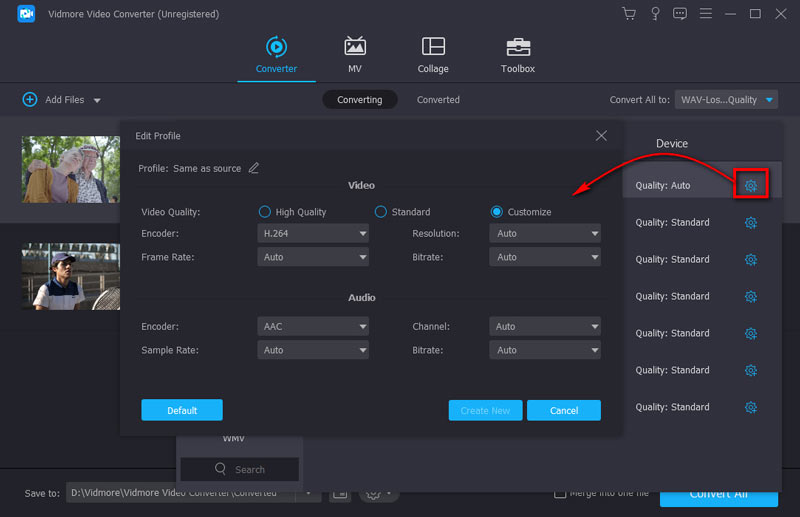
4. lépés. Kattints a Összes konvertálása gombra a videokonvertálás megkezdéséhez. A fejlett gyorsító technológia alkalmazásával szupergyors konverziós sebességet kínál. Ezt követően feltölthet videót a Google Drive-ra, és a szokásos módon elindíthatja a lejátszást.
4. rész: Gyakran feltett kérdések az MP4 fájlok lejátszásáról a Google Drive-ban
1. kérdés. Miért nem tudom megnyitni az MP4 fájlokat a Google Drive-on?
Számos oka lehet annak, hogy az MP4 fájlok nem játszhatók le a Google Drive-on, például a nem támogatott formátum, az elavult böngésző, a gyenge internet sebesség, a nagyobb videó felbontás, a nagyobb fájlméret, az útválasztó biztonsági beállításai, harmadik féltől származó plug-inek és több. Ha nem engedélyezett MP4 fájlok lejátszása a Google Drive-on, akkor ellenőrizheti őket. Sőt, még többet MP4 lejátszók itt van.
2. kérdés: A Google Drive ingyenes tárhely?
A Google minden fiókhoz 15 GB ingyenes tárhelyet biztosít. Meg van osztva a Google Drive-on, a Gmailen és a Google Fotókon. 100 GB-os tárhely megszerzéséhez frissíthet Google One-ra.
3. kérdés: Hogyan tölthetünk fel videót a Google Drive-ra?
A fájlok feltöltése a Google Drive-ra meglehetősen egyszerű. Lépjen a Google Drive oldalra, és kattintson a bal felső sarokban található Új gombra. Ezután válassza a Fájl feltöltése vagy a Mappa feltöltése lehetőséget a videó tárolásához.
Következtetés
A Google Drive-ot sokféle célra használják, ideértve a videók tárolását és lejátszását. Sok felhasználónak azonban a Google Drive-videók nem játszanak problémát. Ez a bejegyzés 3 hasznos megoldást osztott meg a segítségedre MP4 fájlok lejátszása a Google Drive-on. Amikor szembesül a lejátszási hibával, számíthat rájuk, hogy megszabaduljon tőle.


